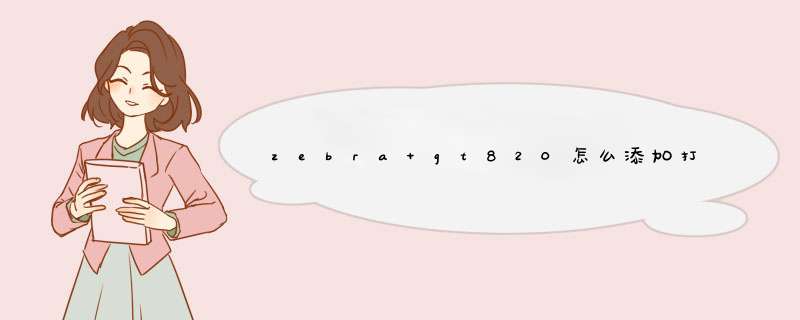
1.
请检查打印机内是否有卡纸,如有卡住纸张或纸片,请取出再试。
2.
检查打印机硒鼓是否安好,或者硒鼓是不是好的,如有条件可以更换硒鼓试试。
二、再检查下打印机状态是否正常,方法如下:
打开控制面板里的“打印机和传真”在里面找到你的打印机图标,看看它的状态是什么?
如果是灰色的,那表示你连接线没有接好;
如果状态是“暂停”的话,那就双击图标,在“打印机”菜单里在“暂停使用”上单击把前面的“对勾”去掉。
三、接着是检查系统打印服务有没有启动:
步骤:在“我的电脑”上点右键“管理”-“服务和应用程序”-“服务”-在里面找到“print
spooler”这项服务,看它是否已启动,如果没有,点“启动”再把“启动类型”选为“自动”。如果这项服务启动失败,建议你重装系统。
四、接下来是检查你的打印机联机主板或打印机连接线是否损坏:
方法:在“控制面把”里把打印机驱动和相关软件全部卸载掉,然后将打印机的连接线(usb或并口线)接到电脑上,打开打印机电源,然后依次点击“开始菜单”-“设置”-打开“打印机和传真机”,在里面点右键“添加打印机”-下一步-选择第一项(注意,一定要选上“自动检测并安装即插即用打印机”)。如果能检测到打印机,那就表示你的打印机没有问题。反之,那就要换条线或者送修了。还有,如果你的打印机是用usb线连接的,那就换一个u口试一下。
五、如果第四步正常,下面就可以开始安装驱动了。这里要注意的是,如果你的打印机是usb接口的,最好在装驱动前把你的打印机电源关闭掉,待驱动安装到提示要求你打开电源或插入打印机时再打开打印机。如果你的系统里不止一个打印机驱,装完驱动后在你刚装完的打印机驱动图标上点右键,点“设为默认打印机”。
1
来到打印机驱动确定是exe文件还是inf。如下图:是inf文件
2
具体安装步骤,首先来到控制面板——设备和打印机面板
请点击输入图片描述
请点击输入图片描述
3
点击添加打印机,依据对应提示,进行安装驱动
请点击输入图片描述
请点击输入图片描述
请点击输入图片描述
请点击输入图片描述
请点击输入图片描述
请点击输入图片描述
请点击输入图片描述
请点击输入图片描述
4
测试是否安装成功
来到设备和打印机——右击打印机——查看打印机属性——打印测试页
(测试页可以正常打印,并打印完整即安装成功)
请点击输入图片描述
请点击输入图片描述
欢迎分享,转载请注明来源:内存溢出

 微信扫一扫
微信扫一扫
 支付宝扫一扫
支付宝扫一扫
评论列表(0条)